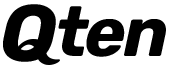Dalam bahasa indonesia server bisa diartikan sebagai peladen, istilah peladen merupakan sistem pada komputer yang mempunyai layanan khusus untuk menyimpan data. Informasi yang disimpan dalam server sangat beragam, jenis dokumennya pun cukup kompleks. Layanan ini diberikan kepada klien yang membutuhkan informasi untuk disampaikan kembali kepada pengunjungnya.
DHCP sendiri merupakan singkatan dari Dynamic Host Configuration Protocol, merupakan protokol yang berbasis client atau server untuk dipakai pada pengalokasian IP Address di satu jaringan dengan lebih mudah. Akan sangat merepotkan jika Anda melakukan pengaturan alamat IP dengan cara manual, sehingga saat Anda menggunakan DHCP maka hal itu bisa langsung diatasi sebab akan otomatis terhubung.
Server sendiri mampu menghubungkan dan menjalankan perintah yang diberikan oleh client, umumnya permintaan ini berasal dari beberapa program lain untuk bisa berbagi daya, informasi, hardware hingga software. Client bisa melakukan proses menggunakan perangkat komputer yang sama, namun tetap terhubung melalui jaringan internet, WAN, maupun LAN. Server bisa digunakan dalam jangkauan yang lebih luas.
Berikut adalah simulasi konfigurasi DHCP Server menggunakan aplikasi Cisco Packet Tracer:
1. Buat Topologi
Gambarkan sebuah komputer server, sebuah switch dan dua buah PC Client. Hubungkan komputer Server ke Switch dan Switch ke PC Client menggunakan kabel Straight.2. Konfigurasi Server
Klik Server → Desktop → IP Configuration kemudian pilih Static → Masukkan IP Address Server misal 192.168.1.1 → Isi Subnet Mask.Selanjutnya pilih tab Services → Pilih DHCP lalu lakukan konfigurasi sebagai berikut:
Service → On
Default Gateway → Isikan IP Server 192.168.1.1
Start IP Address → Isikan alokasi IP Address mulai dari berapa, misal 192.168.1.2
Setelahnya klik Add.
Sampai di sini kita sudah melakukan konfigurasi DHCP pada Server.
3. Konfigurasi Client
Klik Komputer Client → Desktop → IP Configuration → Pilih DHCP.Tunggu beberapa saat sampai komputer client mendapatkan IP Address seperti berikut yang berarti konfigurasi DHCP Server sudah berhasil.
Lakukan langkah yang sama (poin nomor 3) untuk komputer client lainnya.